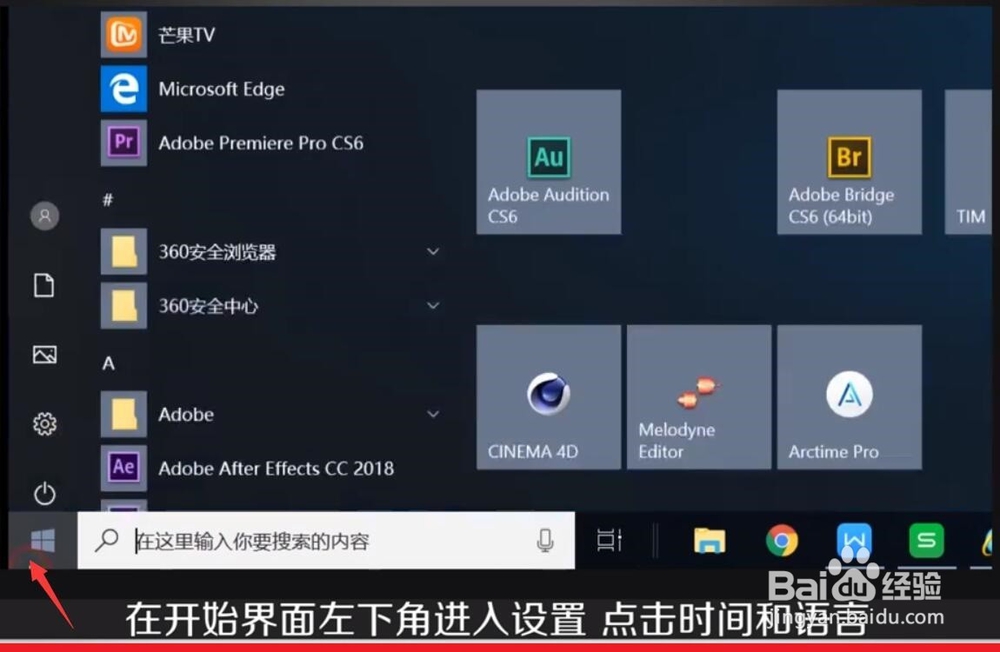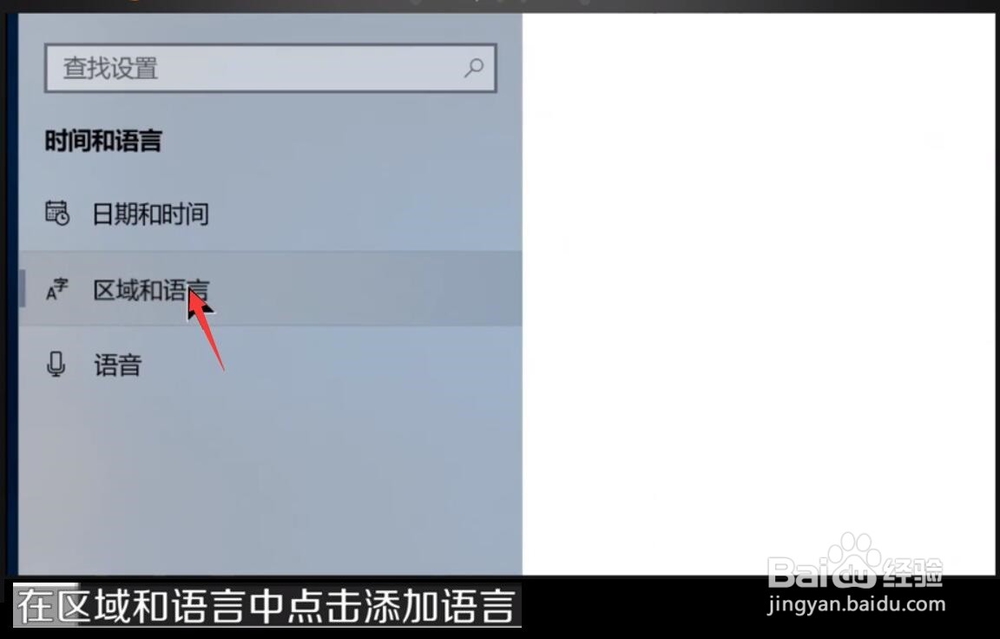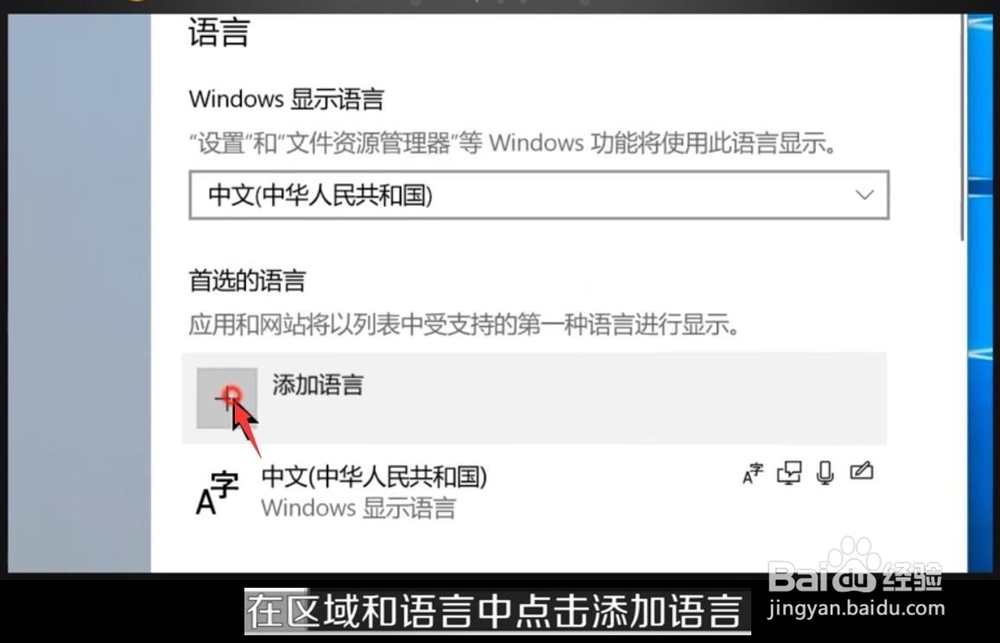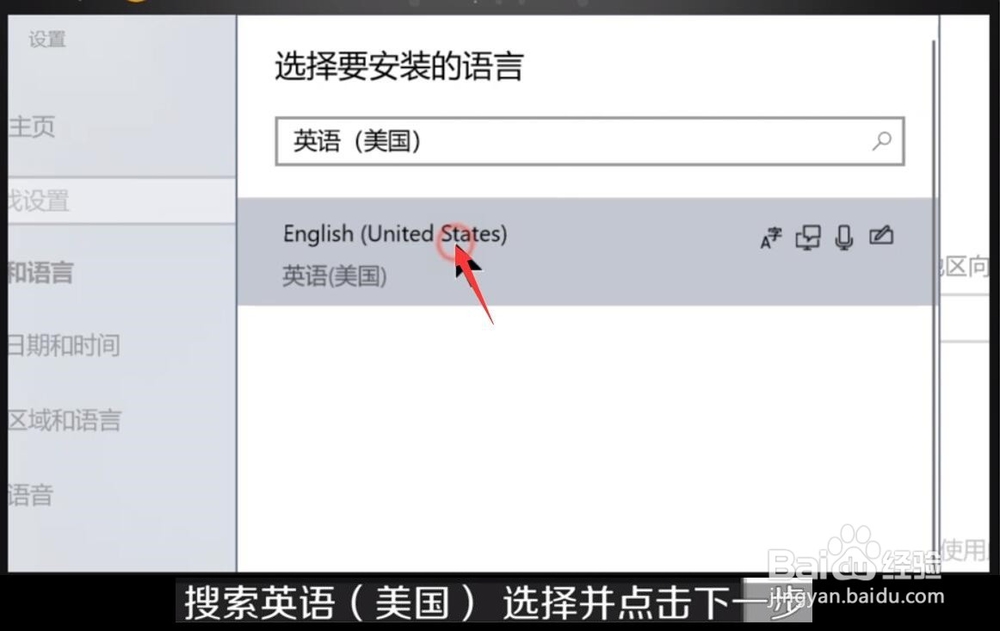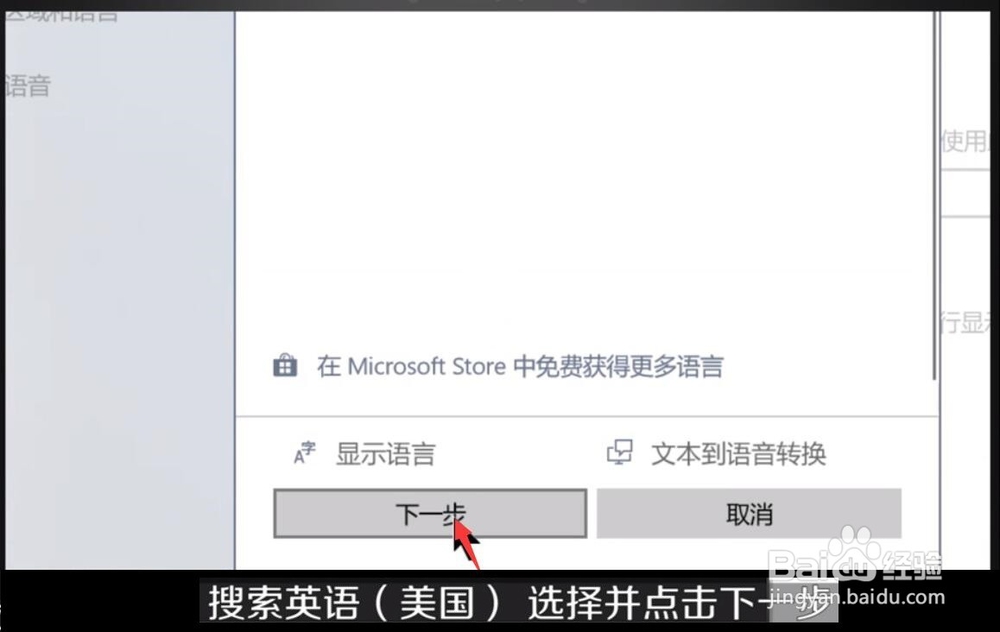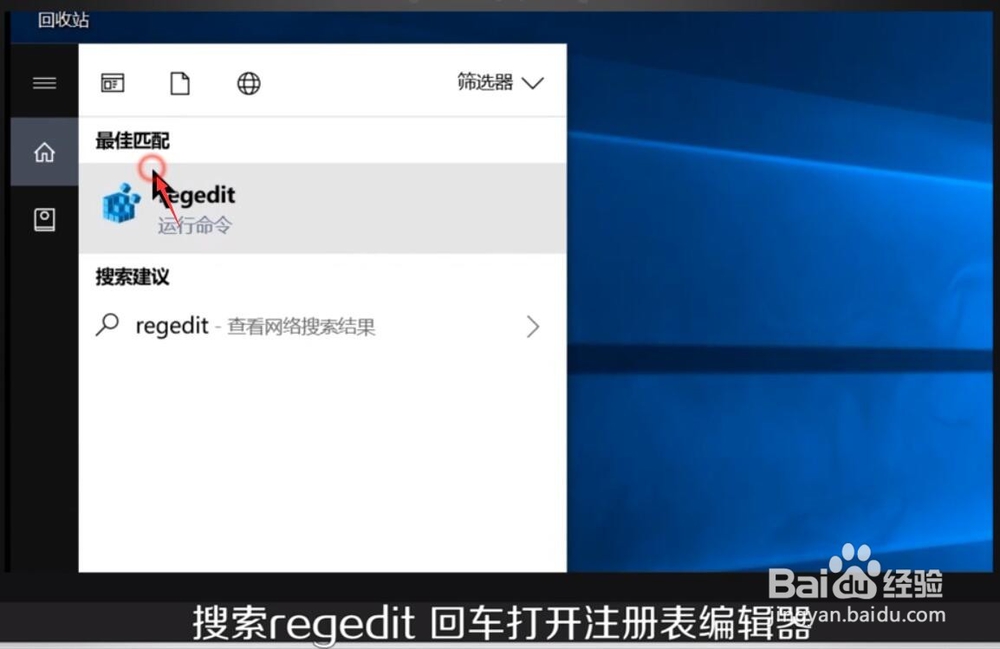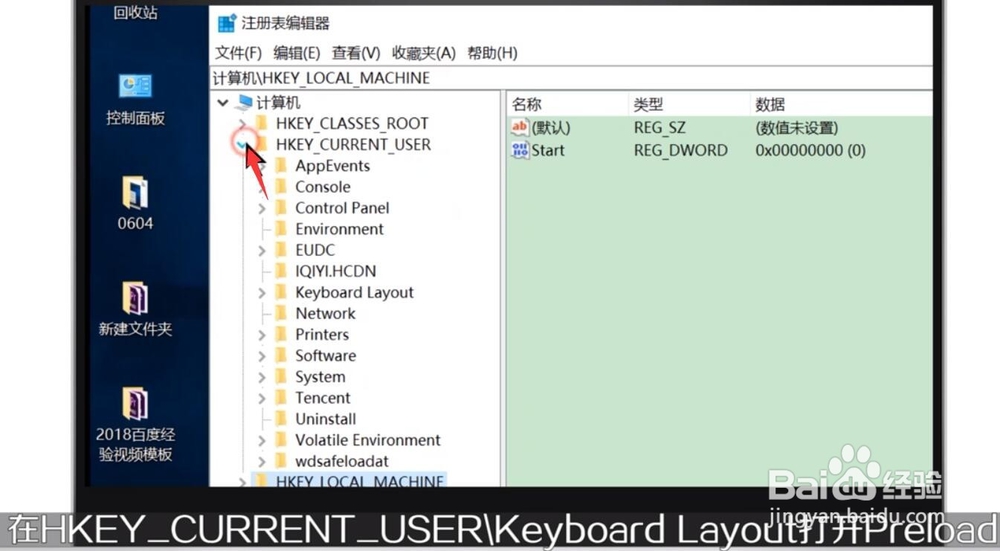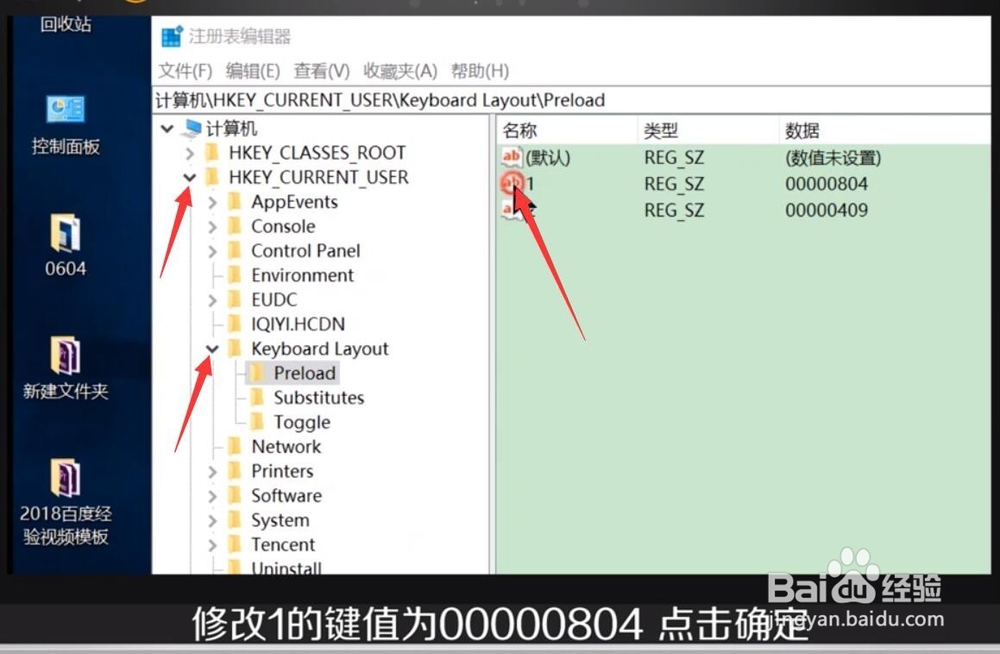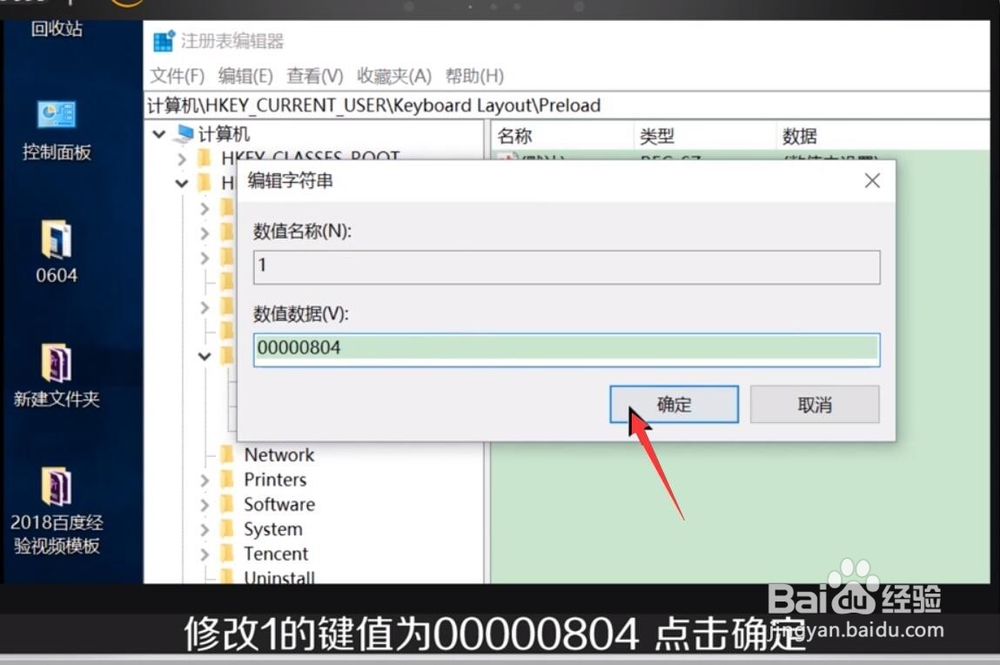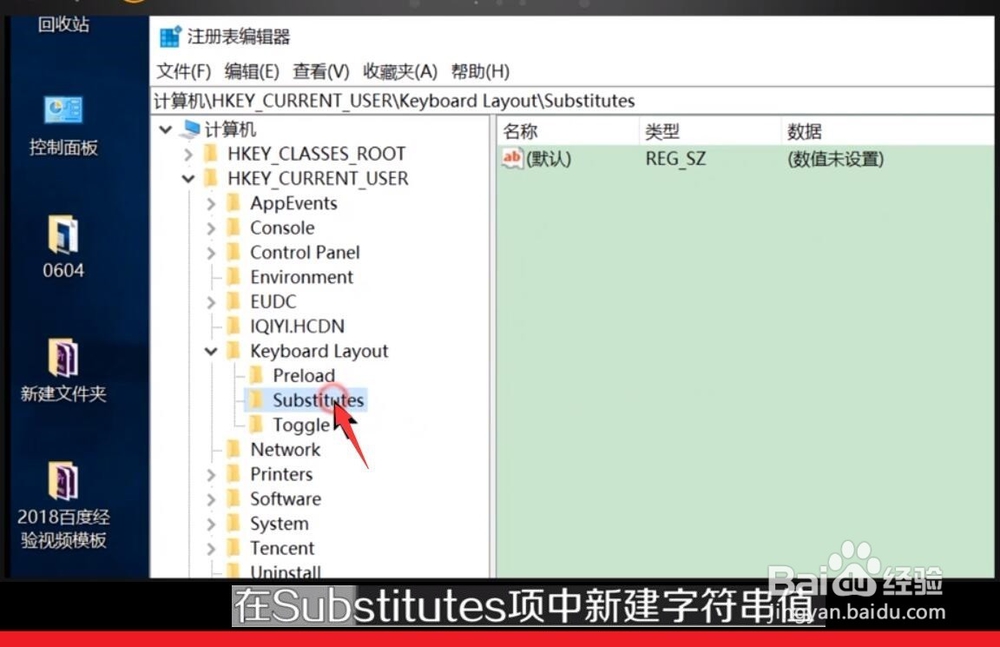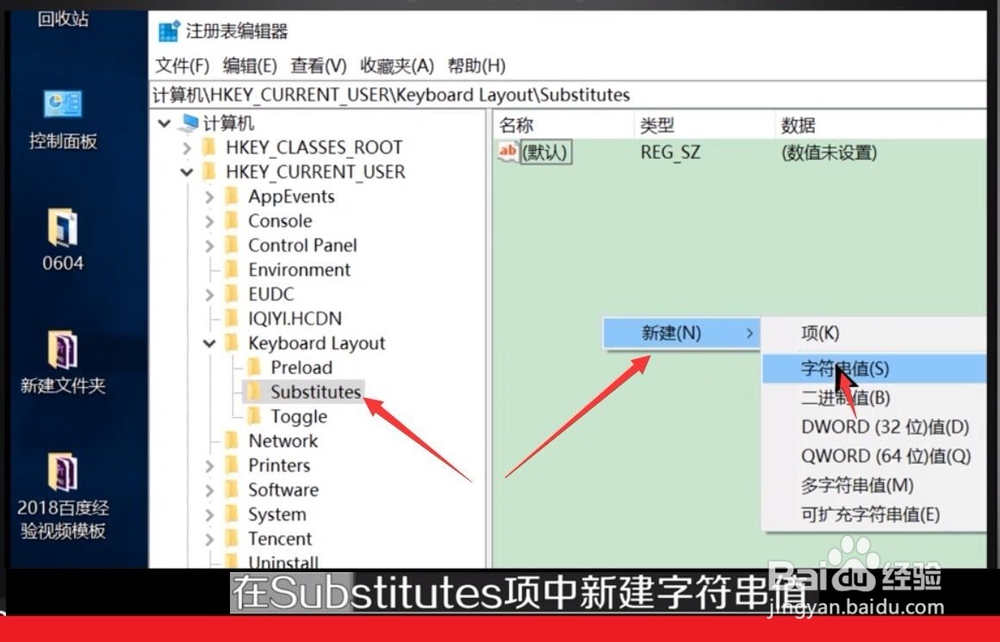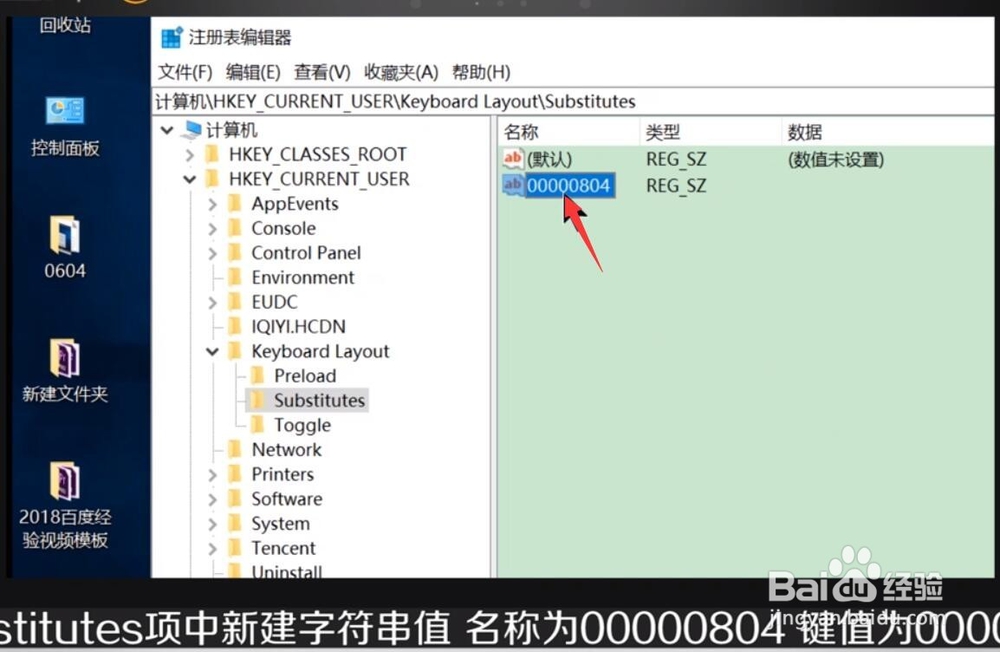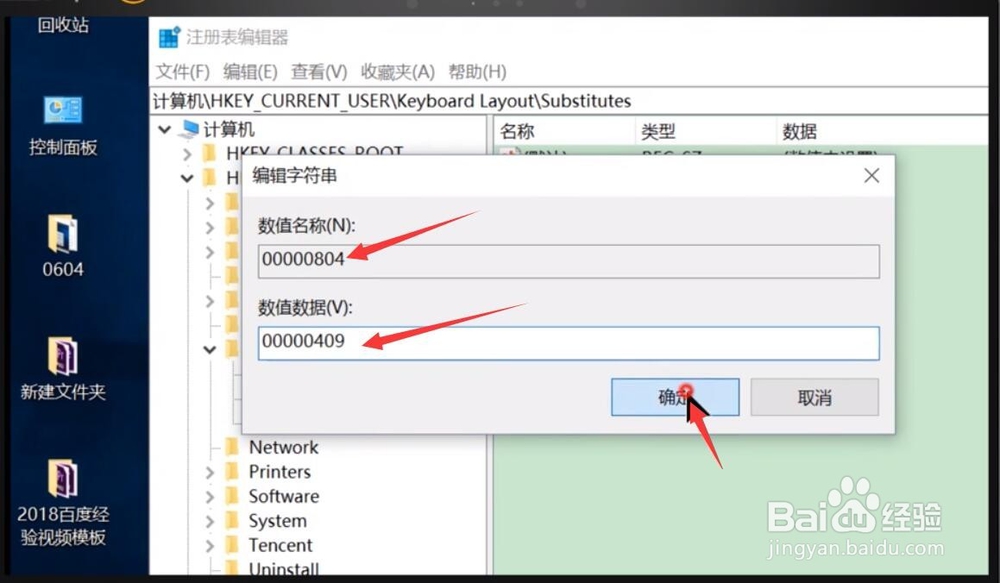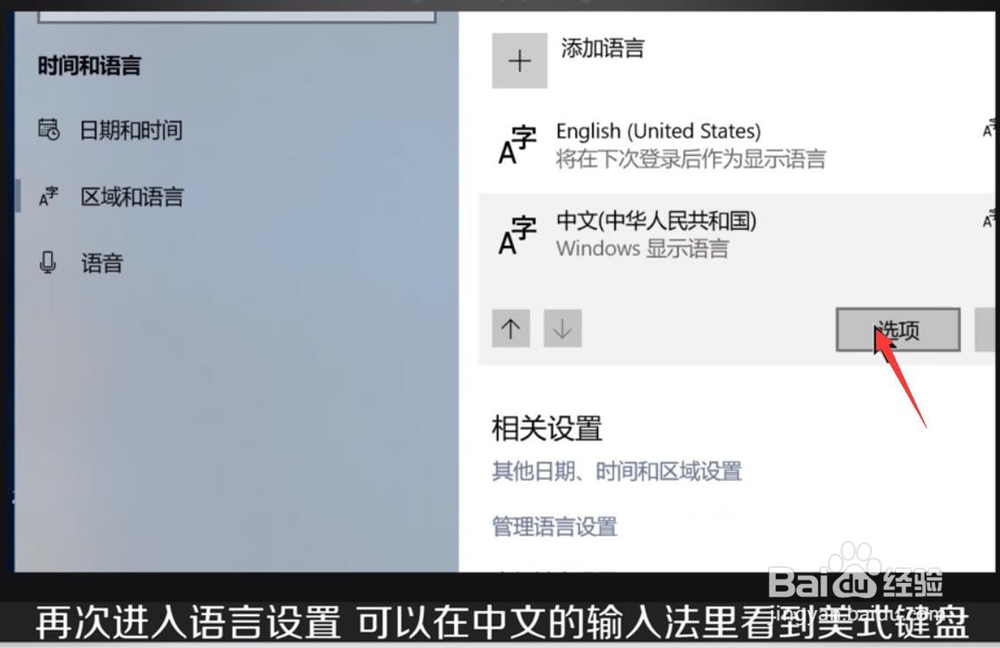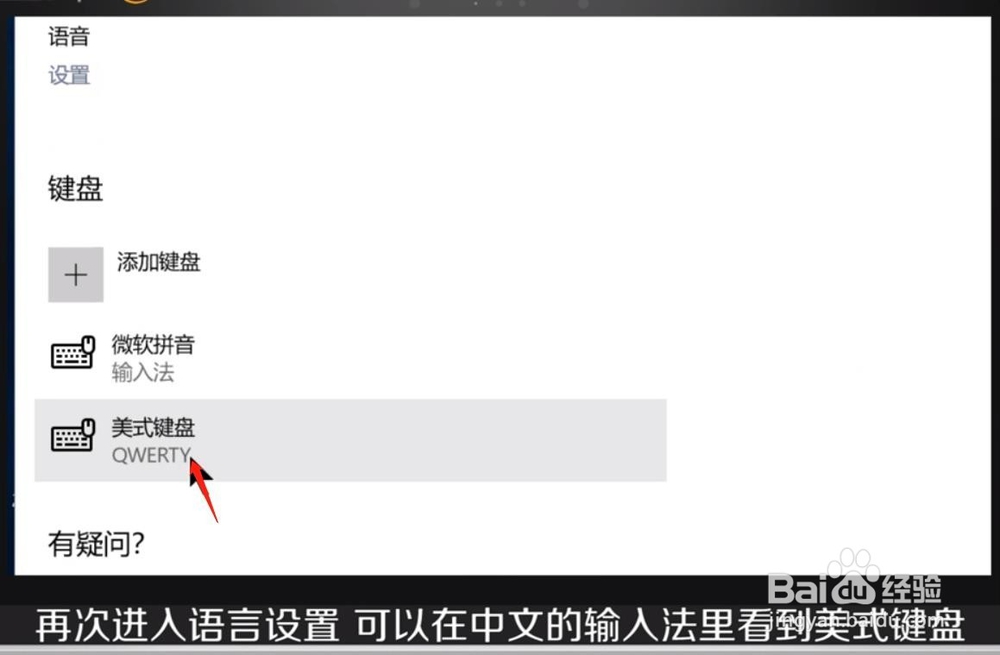Win10里如何在中文输入法里添加美国键盘
1、在开始界面左下角进入设置,点击[时钟和语言];
2、点击【区域语言】、点击【添加语言】;
3、搜索英语(美语);选择并点击【下一步】;
4、点击【安装】,等待安装完毕;
5、搜索框里输入regedit并按回车键,打开注册表编辑器
6、在HKEY_CURRENT_USER\Keyboard Layout\Preload,修改【1】的键值为【00000804】;
7、在Substitutes项中新建字符串值,名称为“00000804”,键值为“00000409”,关闭注册编辑器,注销后重新登录。
8、再次进入【语言】设置,就看到在中文的输入法里看到美式键盘,这时你可以把英语输入法下移并删除,这时你的中文输入法里加入了美国键盘
声明:本网站引用、摘录或转载内容仅供网站访问者交流或参考,不代表本站立场,如存在版权或非法内容,请联系站长删除,联系邮箱:site.kefu@qq.com。
阅读量:83
阅读量:68
阅读量:95
阅读量:37
阅读量:56